是否需要在你的 Linux 电脑上缩小一些图片文件的大小?如果是的话,那么 E-mage 绝对值得你关注。这款简洁的工具功能强大,能够像魔法一样在 Linux 系统上压缩图像!
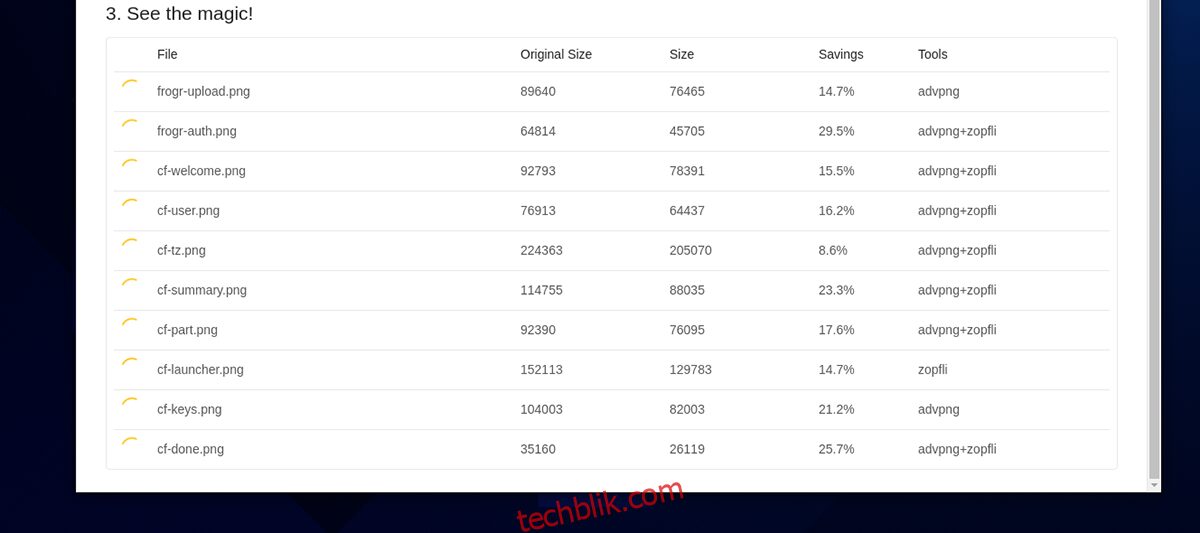
在 Linux 上安装 E-mage
在你开始使用 E-mage 之前,你需要在你的 Linux 系统上安装它。很遗憾,这款程序并没有预装在任何 Linux 发行版中。你需要打开终端窗口来安装并运行它。
不确定如何在 Linux 桌面上打开终端窗口?只需按下键盘上的 Ctrl + Alt + T 组合键。或者,你也可以在应用菜单中搜索“终端”并打开它。
一旦终端窗口打开并准备就绪,你就可以开始安装 E-mage。请按照以下与你所使用的 Linux 发行版相对应的说明,来安装 E-mage 应用。
Ubuntu
如果你使用的是 Ubuntu 系统,你无法通过官方的 Ubuntu 软件仓库直接安装 E-mage。你需要从互联网上下载 DEB 包并手动安装。
要获取最新的 E-mage DEB 包,请使用以下 wget 下载命令:
wget https://github.com/douglasjunior/emage/releases/download/1.1.0/emage_1.1.0_amd64.deb
下载完 DEB 包后,你可以使用 apt install 命令在 Ubuntu 上安装它。安装过程应该会很快完成。
sudo apt install ./emage_1.1.0_amd64.deb
Debian
如果你使用的是 Debian Linux,那你很幸运!E-mage 应用可以通过可下载的 DEB 包来获取。使用下面的 wget 下载命令:
wget https://github.com/douglasjunior/emage/releases/download/1.1.0/emage_1.1.0_amd64.deb
将最新的 E-mage DEB 包下载到你的 Debian 系统后,就可以开始安装了。使用以下的 dpkg 命令来安装最新版本的 E-mage。
sudo dpkg -i emage_1.1.0_amd64.deb
在你的 Debian 电脑上安装 E-mage 应用之后,你可能需要解决安装过程中可能出现的依赖性问题。
sudo apt-get install -f
Arch Linux
E-mage 应用也可以在 Arch Linux 上使用,尽管它不是官方支持的。你无法从官方软件仓库安装它。不过,你可以通过 Arch Linux 用户仓库(AUR)来安装。
首先,使用 pacman 命令安装 “git” 和 “base-devel” 包。这些包是与 AUR 交互所必需的。
sudo pacman -S git base-devel
在你的电脑上安装这两个包之后,使用 git clone 命令下载 Trizen AUR 助手,并使用 makepkg 命令来安装它。
git clone https://aur.archlinux.org/trizen.git cd trizen/ makepkg -Sri
最后,使用 trizen -S 命令在你的 Arch Linux 电脑上安装 E-mage 应用。
trizen -S emage-bin
Fedora
很遗憾,Fedora 用户没有 E-mage 的 RPM 包。要使其正常工作,请按照 AppImage 的说明进行操作。
OpenSUSE
如果你使用的是 OpenSUSE,你需要遵循 AppImage 安装说明,因为没有可用的 RPM 包。
AppImage
要使用 AppImage 运行 E-mage,请首先在你的计算机上安装 AppImageLauncher 运行时。这个工具将简化 E-mage 的安装过程。
AppImageLauncher 应用下载完成后,请访问 E-mage 网站,下载 AppImage 文件,并使用 AppImageLauncher 启动它,将其安装在你的 Linux 系统上。
使用 E-mage 在 Linux 中轻松压缩图像
要使用 E-mage 应用压缩图像,请启动它。然后,请按照以下的步骤进行操作:
步骤 1:在“选择算法”部分,找到你希望用于压缩 JPG、PNG 或 GIF 图像的算法。默认情况下,所有算法都被选中。如果你想更改默认设置,请取消勾选该部分中的任何算法。
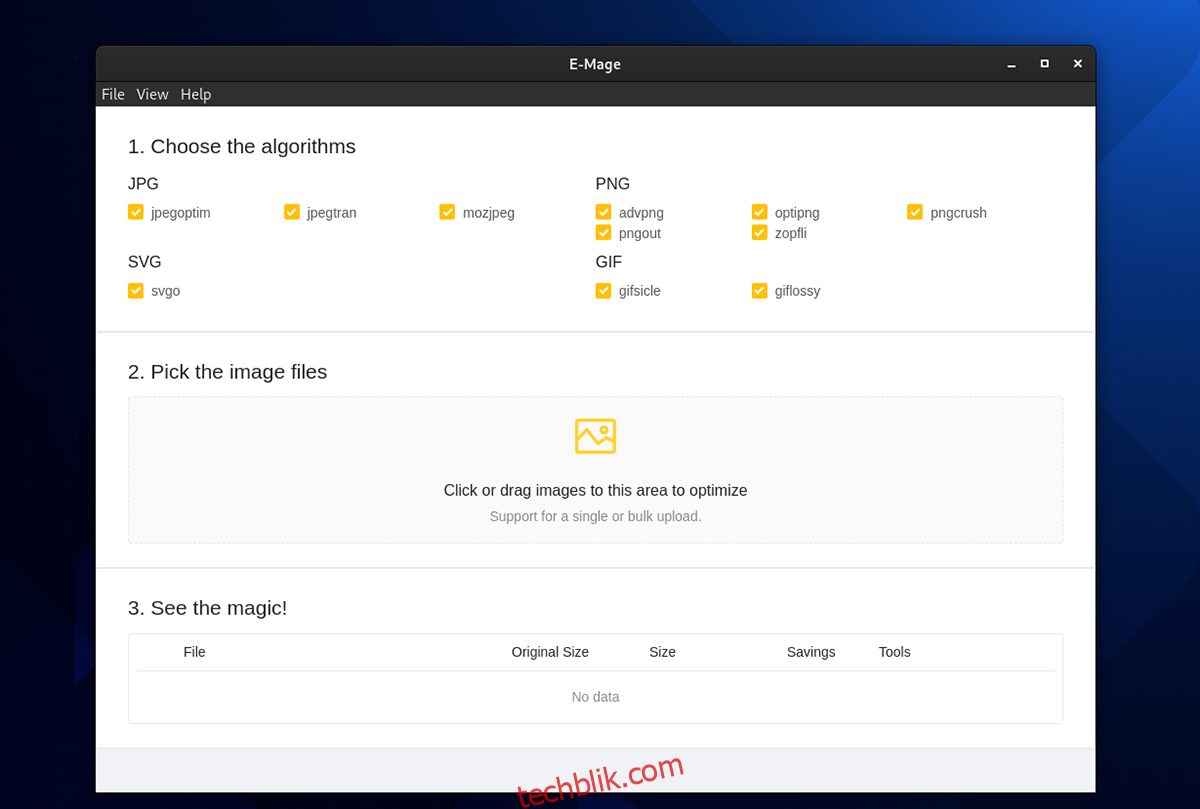
步骤 2:选择要用于压缩图像的算法后,请转到“选择图像文件”部分。在这个区域中,点击图片图标。点击图片图标后,将会弹出一个窗口。
在弹出的窗口中,浏览你要压缩的图像。如果你需要批量压缩图像,可以在选择时按住 Ctrl 键。
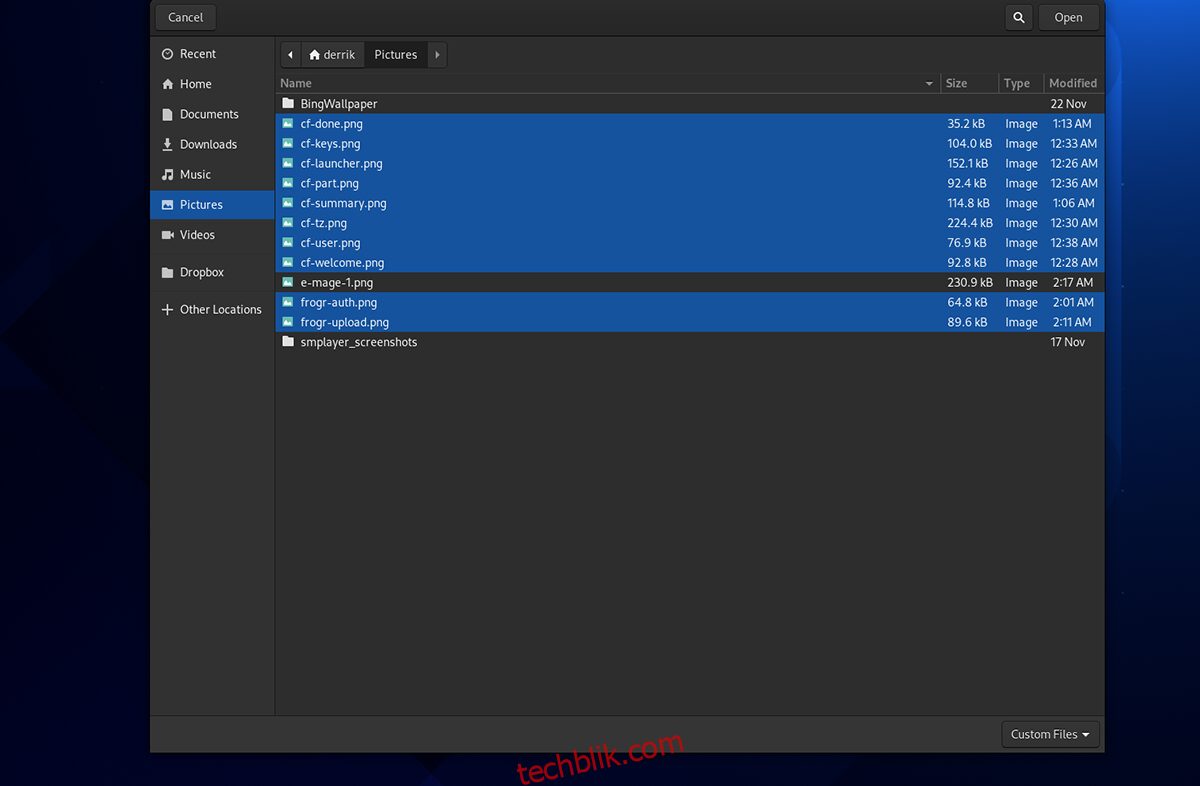
步骤 3:允许 E-mage 压缩你的图像。在“看看魔法”部分,该应用将显示你压缩照片的过程、它使用的压缩算法以及它对图像的优化程度。
请注意,如果图像无法通过 E-mage 压缩,那么你的 Linux 系统可能缺少特定的依赖项。如需更多信息,请点击“X”按钮来查看 E-mage 中的错误信息。
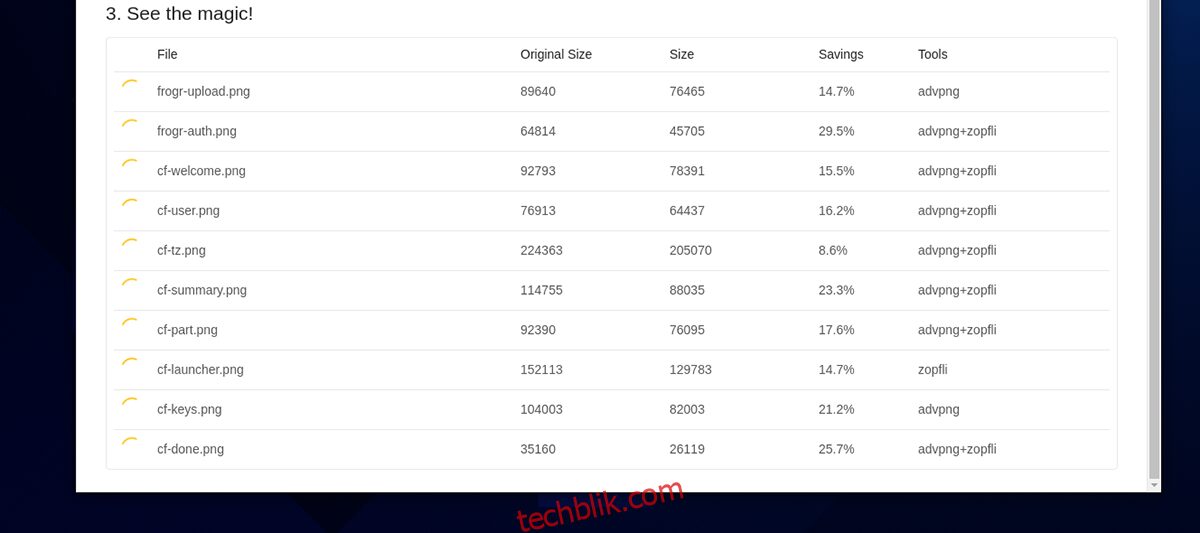
步骤 4:压缩完成后,E-mage 应用将自动将图像替换为优化后的版本。到这里,你就可以关闭 E-mage 应用了。